- 1在Symfony 2.8和3.0中找不到资产
- 2IDEA版本升级后Git拉取和推送的标签消失_idea git按钮不见了
- 3Sourcetree 回滚提交和重置提交_sourcetree回滚提交
- 4git pull报错:error: Your local changes to the following files would be overwritten by merge:
- 5如何向API蓝图添加图像/图表?
- 6SourceTree 重置提交、合并、撤销、回滚_sourcetree撤销未推送的提交
- 7如何让Spring Cloud Config服务器检查特定分支的配置?
- 8git checkout - *并跳过未跟踪的文件
- 9jenkins 设置Git sshkey 凭证后,报错:No ECDSA host key is known for_stderr: no ecdsa host key is known for [192.168.2.
- 10git:上传代码时,出现fatal: unable to access ‘XXX‘: Recv failure: Connection was reset 错误解决方法(保姆级教学)
【Git】保姆级教程:如何在 GitHub 上传大文件(≥100M)?(含自己的操作流程)_git上传大文件
赞
踩
一、问题导读
GitHub是我们常用的代码托管平台,但GitHub有一个限制,不能上传超过100M的文件。
如果要上传的文件超过 GitHub 的文件大小限制,你可以考虑以下方法:
- 使用 Git LFS:Git LFS(Large File Storage)是一个扩展工具,用于管理大文件。它允许你将大文件存储在 Git 仓库之外,并在仓库中保留文件的引用。通过使用 Git LFS,你可以上传和管理大文件,而不受 GitHub 文件大小限制的影响。
- 使用外部存储服务:如果你的文件非常大,超过了 Git LFS 的限制,你可以考虑使用外部存储服务,如云存储服务(如 Amazon S3、Google Cloud Storage)或文件传输服务(如 Dropbox)。你可以将文件上传到外部存储服务,然后在 GitHub 仓库中添加一个指向外部存储位置的链接或引用。
我们这里采用Git LFS扩展工具。
Git LFS(Large File Storage)是一个 Git 扩展工具,用于管理大文件。它通过将大文件存储在 Git 仓库之外,并在仓库中保留文件的引用,来解决 Git 对大文件的处理效率和限制问题。
以下是关于 Git LFS 的一些重要概念和使用方法:
- 安装 Git LFS:首先,你需要在本地系统上安装 Git LFS。可以从 Git LFS 官方网站(https://git-lfs.github.com/)下载适合你操作系统的安装程序,并按照说明进行安装。
- 初始化 Git LFS:在你的 Git 仓库中,使用以下命令来初始化 Git LFS:
git lfs install
- 1
这将在当前仓库中启用 Git LFS。
- 跟踪大文件:使用以下命令告诉 Git LFS 跟踪特定文件类型的大文件:
git lfs track "*.ext"
- 1
将 *.ext 替换为你要跟踪的文件类型的模式,例如 *.mp4 或 *.zip。Git LFS 将会为匹配的文件类型启用跟踪。
- 添加和提交大文件:使用常规的 Git 命令 git add 和 git commit 将大文件添加到 Git LFS 管理中。例如:
git add large_file.ext
git commit -m "Add large file using Git LFS"
- 1
- 2
这将将大文件添加到 Git LFS 管理,并创建一个包含大文件引用的提交。
- 推送和拉取大文件:使用常规的 git push 和 git pull 命令来推送和拉取包含大文件的提交。Git LFS 会自动处理大文件的上传和下载。
通过使用 Git LFS,你可以更有效地管理大文件,并避免 Git 对大文件的限制和性能问题。请注意,你需要确保你的 Git 服务器和其他协作者也已正确配置和支持 Git LFS,以便顺利共享和协作处理大文件。
二、自己的实际操作流程
首先看一下我要上传的文件:

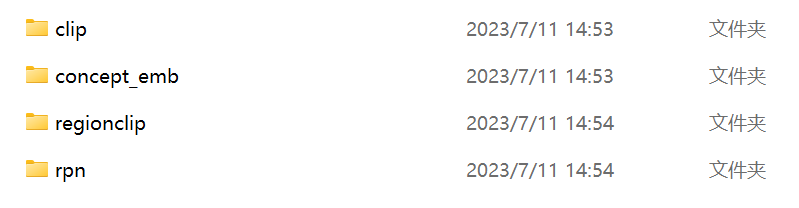

我有一个pretrained_ckpt的文件夹,里面有四个文件夹,每一个文件夹里面都有好多个pth大文件,我该如何上传到我的github远程仓库上呢?
下面是我的一个详细的步骤:
2.1 准备工作
- 在电脑中自选目录新建一个文件夹(例:F:\git文件夹\pretrained_ckpt);
- 在GitHub上新建一个仓库(Repositories),GitHub有官方教程;
- 打开Git Bash,进入刚刚新建的文件夹:
cd /f/git文件夹
- 1

2.2 初始化仓库
git init
- 1
git init 是一个 Git 命令,用于在当前目录中初始化一个新的 Git 仓库。通过运行该命令,Git 会在当前目录下创建一个隐藏的 .git 文件夹,用于存储仓库的相关信息和版本控制的历史记录。
如果命令执行成功,你将看到一个类似于以下内容的输出:
Initialized empty Git repository in /path/to/your/repository/.git/
- 1

请注意,Git 仓库中的 .git 文件夹是隐藏的,因此在文件浏览器中可能看不到它。你可以使用命令行或文件浏览器的显示隐藏文件选项来查看它。

2.3 安装git lfs(一个仓库里面执行一次就好了)
git lfs install
- 1

git lfs install 是 Git LFS(Large File Storage)的命令之一,用于在本地系统中安装 Git LFS 扩展。
下面是使用 git lfs install 安装 Git LFS 的步骤:
- 确保你已经在本地系统中安装了 Git。你可以在命令行终端中运行以下命令来验证是否安装了 Git:
git --version
- 1
如果已安装 Git,将显示 Git 的版本信息。如果未安装 Git,请按照适用于你操作系统的说明进行安装。

-
打开命令行终端,并进入要使用 Git LFS 的目录。
-
运行以下命令:
git lfs install
- 1
这将下载和安装 Git LFS 扩展,并将其配置为与 Git 一起使用。
- 如果安装成功,你将看到类似以下输出:
Updated git hooks.
Git LFS initialized.
- 1
- 2
这表示 Git LFS 已成功安装和初始化。
现在,你的系统已安装 Git LFS,并可以在 Git 仓库中使用 Git LFS 来管理大文件。你可以使用其他 Git LFS 命令来跟踪大文件、添加文件到 Git LFS 管理、推送和拉取文件等操作。请确保你的 Git 服务器和其他协作者也已正确配置和支持 Git LFS,以便顺利地使用 Git LFS 功能。
2.4 跟踪一下你要上传(push)的文件或指定文件类型
git lfs track "*.pth"
- 1
这将告诉 Git LFS 跟踪所有扩展名为 .pth 的文件,并使用 Git LFS 进行管理。
完成上述步骤后,Git LFS 将会跟踪并管理所有匹配 .pth 扩展名的文件。在提交、推送和拉取时,Git LFS 会相应地处理这些大文件,确保它们被正确地上传和下载。

2.5 添加.gitattributes
.gitattributes 是 Git 的一个配置文件,用于指定特定文件或文件类型的属性和处理方式。它可以用于定义 Git 在处理文件时的行为,例如在版本控制、合并和检出文件时的属性设置。
.gitattributes 文件的作用包括:
- 文件属性设置:你可以使用 .gitattributes 文件指定特定文件或文件类型的属性。例如,你可以定义某个文件应被视为二进制文件,或者使用 Git LFS 进行管理。
- 文本处理:.gitattributes 文件可以用于指定文本文件的行尾格式(如 CRLF 或 LF),这对于跨平台协作很有用。你可以设置文件的 text 或 binary 属性,控制 Git 是否将其视为文本文件。
- 合并策略:通过 .gitattributes 文件,你可以为不同类型的文件指定合并策略,以决定在合并分支时如何处理这些文件的冲突。
- 过滤和清理:.gitattributes 文件允许你配置 Git 过滤器,以在提交或检出文件时执行自定义的过滤和清理操作。这对于对文件进行自动处理、格式转换或敏感信息过滤很有用。
.gitattributes 文件的语法是基于模式匹配的,你可以使用通配符、正则表达式和文件路径模式来匹配文件,并为其指定相应的属性和操作。
请注意,.gitattributes 文件需要添加到 Git 仓库,并确保其他协作者在克隆或拉取仓库时能够正确应用这些属性规则。
在命令行终端中,使用 Git 命令将 .gitattributes 文件添加到仓库并提交:
git add .gitattributes
- 1

2.6 添加要上传(push)的文件并提交(commit)
git add .
- 1

git commit -m "RegionCLIP_pretrained_ckpt"
- 1

2.7 将本地与新建仓库进行配对
git remote add origin git@github.com:biluko/RegionCLIP_petrained_ckpt.git
- 1

2.8 让上传看起来更连续,而不是多出很多无用的merge commit
git pull --rebase origin master
- 1
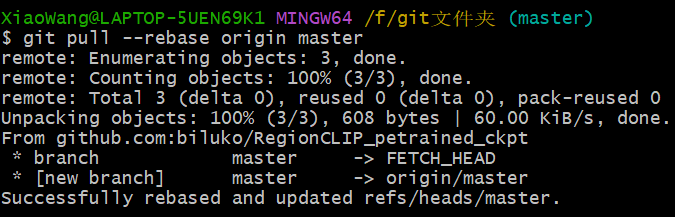
git pull --rebase origin master 是一个 Git 命令,用于从远程仓库(通常是命名为 origin)拉取最新的提交,并通过变基(rebase)方式将本地的提交应用到更新后的远程分支上。
该命令的作用如下:
- 从远程仓库(origin)拉取最新的提交:git pull 首先会执行 git fetch,将远程仓库的最新提交下载到本地的远程跟踪分支(例如 origin/master)。
- 变基(rebase)本地提交:–rebase 参数告诉 Git 在将本地的提交应用到更新后的远程分支之前,先执行变基操作。变基会将当前分支的提交“重新播放”在远程分支的最新提交之上。
- 应用本地提交:在变基操作完成后,Git 会将本地的提交逐个应用到更新后的远程分支上。
使用 git pull --rebase origin master 命令的优势在于能够在提交历史中保持一条干净的线性历史。相比使用普通的 git pull 命令(默认使用合并方式),使用变基可以避免创建额外的合并提交,使得提交历史更加整洁。
然而,需要注意的是,当多个人同时在同一分支上工作时,使用变基操作可能会导致冲突。在进行变基操作前,请确保你的本地分支没有与远程分支冲突的提交,或者在变基后解决任何可能的冲突。
综上所述,git pull --rebase origin master 的作用是拉取远程分支的最新提交,并使用变基方式将本地提交应用到更新后的远程分支上。这有助于保持提交历史的整洁性。
2.9 正式上传
git push -u origin master
- 1

git push origin master
- 1

上传成功!
- GIT
【Ubuntu git clone命令报错】fatal: unable to access ‘https://github.com/XXX‘: gnutls_handshake() failed:
文章浏览阅读2.3k次,点赞7次,收藏10次。Ubuntugitclone命令报错:Cloninginto'XXX'...fatal:unabletoaccess'https://github.com/XXX':gnutls_handsha... [详细]赞
踩
- 但是,只要将下载链接中的“az764295.vo.msecnd.net”替换为国内镜像地址“vscode.cdn.azure.cn”,下载速度直接飙升至几十Mb/s。在配置了ssh后,在命令行下首次克隆项目时会提示该ssh连接无法确认真实性... [详细]
赞
踩
- GIT
解决Ubuntu18.04的git clone报错Failed to connect to github.com port 443: Connection refused_ubuntu不能git
解决Ubuntu18.04的gitclone报错Failedtoconnecttogithub.comport443:Connectionrefused:修改hosts文件_ubuntu不能gitubuntu不能git(只看解决方法的可直接... [详细]赞
踩
- 第1章在Eclipse中使用Maven1.1安装Maven核心程序1)下载地址:http://maven.apache.org/2)检查JAVA_HOME环境变量。Maven是使用Java开发的,所以必须知道当前系统环境中JDK的安装目录。... [详细]
赞
踩
- 在gitpush时或者clone时,中间会有git的http和https代理,但是我们本地环境本身就有SSL协议了,所以取消git的https或者http代理即可。【git】Git提交或者报错fatal:unabletoaccess‘htt... [详细]
赞
踩
- 方法2:在https:后加入gitclone.com。方法1:将命令https改为git。将setuptools包删除。解决gitclone或者pipinstallgit+https://github.com/ruotianluo/mesh... [详细]
赞
踩
- 不同的Git服务提供商各有其特点,通过本文对GitLab、GitHub、Gitee和GitCode的对比,我们可以看出每个平台的优缺点,更好地了解哪种平台更适合我们的项目。无论您是在寻找一个团队协作工具,还是需要一个开源代码托管平台,都应该... [详细]
赞
踩
- GIT
完美解决git报错fatal: unable to access ‘https://github.com/xx.git‘Failed to connect to github.com port 443
完美解决git报错fatal:unabletoaccess‘https://github.com/xx.git’Failedtoconnecttogithub.comport443。,这个对你正常上网没有影响,可以放心设置。打开代理服务器,... [详细]赞
踩
- 然后使用项目在gitpush的时候将还是会提示输入账号密码。并且现在git也不允许http连接,所以提供账号密码也没办法push。这时候只看到successfully以为已经配好了密钥,以后项目都可以连接github了,但其实后面。注意这里... [详细]
赞
踩
- github中用户名加密码的认证方式被去掉了,换成了个人令牌(PersonalAccessToken)的校验方式。但是,之前这样操作肯定是没有问题的,毕竟我可以保证用户名和密码都是正确的。先填写生成令牌的目的,然后选择令牌的有效期,最后勾选... [详细]
赞
踩
- 大概意思就是认证失败对于我那个仓库的地址,于是我通过gitconfig--list命令查看了我的登录的账户和邮箱没有问题,还看了windows凭证也没有问题。于是我想起来了前几天看了一篇文章说github在2021年8月13日的时候修改了认... [详细]
赞
踩
- GIT
完美解决 git报错fatal: unable to access ‘https://github.com/.../.git‘:Recv failure Connection was reset
在使用git时,经常会碰到这个错误:fatal:unabletoaccess'https://github.com/.../.git':RecvfailureConnectionwasreset。结合我个人最近的使用经验,提供两个方法,亲测... [详细]赞
踩
- GIT
解决ERROR: Command errored out with exit status 128: git clone -q https://github.com/Z-Zheng/SimpleCV.
将https://github.com/Z-Zheng/SimpleCV.git改为http://github.com/Z-Zheng/SimpleCV.git。即将https改为http。解决ERROR:Commanderroredout... [详细]赞
踩
- githubgitclonegitconfig--global--gethttp.proxygit报错Failedtoconnecttogithub.comport443的解决办法_failedtoconnecttogithub.compo... [详细]
赞
踩
- GIT
解决fatal: unable to access ‘https://github.com/NVIDIA/apex.git/‘: Recv failure: Connection was reset
1:确保VPN打开的情况下,打开系统设置->网络和Internet->代理。继续执行gitclonehttps://github.com/NVIDIA/apex.git。Windows环境下,需要到官网下载git,到指定文件夹中打开gitb... [详细]赞
踩
- http.proxy则表示要取消全局的HTTPprotocol的proxy代理设置。取消全局范围内Git对于HTTP协议所设置的代理配置。删除全局的HTTP代理设置,让Git回到直接连接状态。–global表示这是一个全局的配置,不限于某个... [详细]
赞
踩
- 可能原因为DNS解析出现问题,需要刷新下DNS即可。,清除缓存后再重新进行git操作即可。Git链接出现报错:fatal:unabletoaccess‘https://github.com/.../‘:Failedtoconnecttogi... [详细]
赞
踩
- git报错Failedtoconnecttogithub.comport443after21224ms:Timedout解决办法git报错Failedtoconnecttogithub.comport443after21224ms:Time... [详细]
赞
踩
- 基于Git实现的在线代码仓库软件,可以用GitLab自己搭建一个类似于GitHub一样的仓库,但是GitLab有完善的管理界面和权限控制,一般用于在企业、学校等内部网络搭建Git私服。从代码的私有性上来看,GitLab是一个更好的选择。面向... [详细]
赞
踩
- TortoiseGit是一个操作简单的Git可视化软件,通过软件的操作来实现git命令的效果,对git小白较友好,安装TortoiseGit之前要先安装Git。GitHub创建新仓库后,还需要创建Token,用于本地上传认证。Tortois... [详细]
赞
踩






